プロモーション ビデオは、間違いなく、ブランドを宣伝および販売する最も効果的な方法の 1 つです。
マーケティング担当者の 83% は、プロモーション ビデオは ROI にプラスになると述べており、消費者の 68% は、製品やサービスについてプロモーション ビデオを見て学ぶことを好むと述べています。
しかし、優れたプロモーション ビデオを作成するプロセスは、面倒で複雑な場合があります。
そのため、この 3k ワードの記事を作成しました。この記事では、意味、例、アイデアから、自分で作成するために必要な手順まで、プロモーション ビデオについて知っておく必要があるすべてを紹介します。
私は一石を投じました。これは、これまでで最も完全なプロモーション ビデオのガイドです。長時間の移動になりますので、シートベルトを着用してください。ここで取り上げる内容はすべてここにあります。自由に飛び回ってください。
プロモーションビデオの定義
6 つのプロモーション ビデオのアイデアと例
自分でキックアスプロモーションビデオを作成する方法
プロモーション ビデオとは?
プロモーションまたはプロモーション ビデオは、会社の製品またはサービスを宣伝する短いビデオです。最高のプロモーション ビデオは、見込み顧客 (または既存の顧客) を教育し、刺激し、喜ばせるストーリーを織り成しています。短いですが、人々を教育し、一歩前進するように影響を与えます。
6 つのベスト プロモーション ビデオの例とアイデア
プロモーション ビデオとは何かがわかったところで、独自のビデオを作成する際にインスピレーションを得ることができる 6 つの最高のプロモーション ビデオのアイデアと例を見てみましょう。
製品デモ/ツアー ビデオ
製品のデモ ビデオでは、製品の動作が示されます。説明ビデオとは異なり、単に話すだけではありません 製品の仕組みについて。むしろ、示す 製品の機能と利点を掘り下げることで、製品がどのように機能するか
製品のデモ ビデオでは、製品全体またはそのコア機能の一部を使用するプロセスをユーザーがどのように行うかを示します。これにより、潜在的な顧客が日常生活で使用されている製品を見る機会が得られ、最終的にコンバージョンにつながります。
Google の Duo のローンチ ビデオが気に入っています。ビデオ通話アプリのデモをすばやく簡単に見ることができます。
説明動画
説明ビデオは、その名前が示すように、まさにそれを行います — 何かを説明します.説明ビデオは、何か (製品、サービス、または特定の機能) がどのように機能するかを説明します。そして、最も重要なことは、競合他社との差別化要因を説明することです。
すぐには理解されない製品やサービスを提供する場合に特に役立ちます。これは通常、アニメーションであり、ウェブサイトのホームページまたはランディング ページのヒーロー セクションで使用されます。
「Ahrefsとは?」は一例です。このビデオでは、Ahrefs が提供するものを説明し、Ahrefs が検索エンジンで競合他社をしのぐために必要なツールである理由を視聴者に示します。
お客様の声のビデオ
お客様の声の動画では、お客様の製品やサービスがどのように問題を解決し、ビジネス目標の達成を支援したかを語る幸せなお客様が登場します。
あなたのブランドに関係のない人があなたの製品を高く評価しているという点で、どのプロモーションビデオよりも非常に親しみやすく、親しみやすいものです。
このため、新しい見込み客、特に機能や価格など、製品の他の側面について確信を持っている見込み客は、最終的な購入決定をより自信を持って安心して行うことができます。
Calm の顧客の証言ビデオは、実際のユーザーの素晴らしい経験を共有し、他のユーザーが追随する動機となります。
製品レビュー動画
製品レビュー ビデオでは、レビュアー (通常はニッチで影響力のある人物) が登場し、製品の動作を示し、それについて公平な意見を述べます。
それを見た見込み客は、あなたの製品について正直に受け止めているように感じます.これは、見込み客の目から見た製品の優位性を実際に証明するものです。
最近では、サードパーティの製品レビューが最も信頼されています。顧客ベースから取得するのは非常に簡単であるため、顧客の声よりもさらに重要です。
例として、人気 YouTuber による Blue Apron のミールキット配達サービスのレビューをご覧ください。
会社/職場文化のビデオ
企業文化ビデオは、あなたの会社の文化を紹介し、あなたのブランドの背後にいる人々を紹介します.ブランドを人間味のあるものにするのに役立ち、顧客がブランドとの個人的なつながりを形成する機会を提供します。
また、将来の従業員に会社で働くことがどのようなものかを垣間見せ、適切な人材を引き付けるのに役立ちます。
以下のクラウドベースの人事管理ソフトウェアである BambooHR のビデオは、教科書的な例です。このビデオでは、従業員の話を共有し、BambooHR でのワーク ライフ バランスがどのように機能するかを美しく説明しています。スタートアップであるにもかかわらず、週 40 時間労働を順守しています。
イベント動画
イベントのプロモーション ビデオを作成して、イベントの前に興奮を高めたり、イベント中に短いスニペット (通常はイベントのハイライト) を Twitter や Facebook のライブ ビデオとして、または Instagram のストーリーとしてライブ ストリームしたりできます。
ソーシャル メディアでイベントを宣伝することは、ファンやフォロワーを獲得するための優れた方法です。イベント ビデオは、イベントに参加できなかった人にその機会の楽しさをもたらし、イベントに参加した人によって再投稿されます。
アイデアを得るために、Verge からの Google の Pixel 2 公開イベントのこのビデオをチェックしてください。
魅力的なプロモーション ビデオを自分で作成する方法
自分でキックアスプロモーションビデオを作成する方法を順を追って説明します.カバーすることがたくさんあるので、すぐに始めましょう。
ステップ 1:スクリプトを作成する
スクリプトを書き始める前に、いくつかの質問に答える必要があります。これらの質問に答えると、優れたスクリプトを作成するために必要ないくつかの重要な洞察が得られます。次の質問に答えてください:
- このプロモーション ビデオを作成する理由を教えてください。売り上げを伸ばしたり、ブランドの認知度を高めたり、単に顧客を教育したりすることができます。
- 誰のための動画ですか?この動画の想定対象視聴者。
- 彼らに取ってもらいたい行動は何ですか?サインアップ、アプリのダウンロード、または詳細についての連絡を求めることができます。
収集したこれらの洞察に基づいて、スクリプトの作成を開始できますが、その前に、スクリプトで達成したいことを明確にする必要があります。
優れたプロモーション ビデオのスクリプト:
- 視聴者の注意を引く
- 視聴者に、あなたが何をしているのか、なぜ他と違うのかを理解してもらう
- ユーザーの関与を維持し、最後にユーザーが望むアクションを起こさせる
これを実現するには、プロモーション ビデオ スクリプトの一般的な概要に従うことができます:
<オール>スクリプトを考え出すのが大変に思える場合は、理解しています。自分が何をしているのか、なぜ自分が違うのか、魅力的なストーリーを短い時間で説明しなければならない場合、何度も何度も説明しているプロでさえ、圧倒されるように思えるかもしれません.
心配しないで。解決策があります。既製のテンプレートを提供するビデオ作成ツールを使用できます。 Animaker を例にとると、社内の脚本家とアニメーターが、さまざまなユースケースや業界向けのプロモーション ビデオ テンプレートを作成しています。
製品の説明ビデオを作成したいとしましょう。テンプレートを選択し、独自の説明ビデオを作成するための出発点として扱うだけです。
ステップ 2:動画の長さを決める
スクリプトは短くしてください。製品が提供するすべての利点や機能について話すことは控えてください。視聴者の注意力と戦っていることを忘れないでください。
調査によると、プロモーション ビデオが短いほど、最後まで視聴される可能性が高くなります。
では、プロモーションビデオの長さはどれくらいにすべきでしょうか?プロモーション ビデオの長さは約 1 分以内にする必要があります。つまり、スクリプトは 130 語以下にする必要があります。
ステップ 3:ナレーションを録音する
スクリプトを作成したら、ナレーションが必要になります。いくつかのオプションがあります:
- 高品質の USB マイクと、Audacity や Apple の GarageBand などのオーディオ録音ソフトウェアを使用して、自分でナレーションを録音します。前述のソフトウェアのインターフェイスが理解しにくい場合は、Animaker の非常にシンプルなインターフェイスを使用してナレーションを録音できます。
- Voices.com や Fiverr などのサイトからプロの声優を雇います。
- テキスト読み上げソフトウェアを使用して、人間のようなナレーションを生成します。これは、魅力的なオーディオ ナレーションを自分で作成するための最も簡単で効果的な方法です。 Animaker のようなアプリを使用すると、スクリプトをリアルな人間のような声に即座に変換できます。 50 以上の声と 25 の異なる言語でナレーションを作成できます。
ステップ 4:ビジュアル スタイルを選択してビジュアルを作成する
ビデオはたくさんのシーンで構成されています。各シーンはメッセージを伝え、次のシーンに切り替わるまで数秒間続き、最後のシーンまで続きます。
各シーンの目標は、メッセージを適切なビジュアルで明確に伝えることです。
メッセージを聴衆に効果的に伝えるために必要なビジュアルのリストを作成したら、これらのビジュアルを作成または検索する必要があります。
プロモーション ビデオを作成するには、どのようなスタイルを選択しますか?
それは、作成するプロモーション ビデオの種類によって異なります。
解説動画を作りませんか?はいの場合、アニメーションを作成する必要があります .これには、アイコン、シェイプ、シーンの背景などのビジュアル アセットが必要です。通常、アニメーションのビジュアル アセットは、Adobe Illustrator などのツールを使用してデザインのプロによって作成されます。
あなたがデザイナーであり、以前にこの種のビジュアルを作成したことがない限り、これらの専門的なツールを使用することはお勧めしません.学習曲線は急勾配であり、これらすべてのアセットをすぐに利用できるツールを使用することをお勧めします.
具体的には、Animaker のようなアプリは、何千もの既製のアイコン、シーンの背景、キャラクター、形状、その他の視覚的資産を提供して、メッセージを伝えたり、製品やサービスを宣伝したりします.
独自のビジュアルを作成する場合、それらを使用して単純なアニメーションを作成するだけでは、メッセージをうまく伝えることができない可能性があります.これは、作成されたアセットが専門的でないように見える可能性があり、アニメーションでキャラクターを使用できないためです.
アイコンや形をアニメーション化することは可能ですが、これまでビデオ編集ソフトウェアを使用したことがない人にとっては簡単ではありませんが、キャラクターをアニメーション化することは簡単ではありません (これについては後で詳しく説明します)。
ウェブ アプリ用の製品デモ/ツアー ビデオを作成する場合、またはモバイル アプリを宣伝するビデオを作成する場合は、画面録画が必要です。 アプリの。
デスクトップまたはモバイル画面を記録するツールが必要です。デスクトップまたはラップトップの画面を記録するには、Free Cam などのツールを使用できます。画面を簡単に録画できます。透かしを入れたり、時間制限を課したりせず、広告も表示されない無料のツールです。
ただし、それを使用することには2つの欠点があります。画面の録画は WMV 形式でのみ保存され、MP4 などのより一般的な形式に変換する必要があり、前面カメラを録画することはできません。
アプリがウェブベースであるか、Chrome 拡張機能から画面を記録したい場合は、Loom を使用できます。 Loom を使用すると、ブラウザから直接、画面と前面カメラを簡単に記録できます。
Vmaker は、直感的で高速な無料のもう 1 つのデスクトップ画面記録ツール (Mac および Windows 用) です。
モバイル画面を記録するには、Android OS または iOS にプリインストールされているツールを使用できます。モバイルの画面を記録するためにサードパーティのアプリは必要ありません。
優れたアプリ プロモーション ビデオは、モバイル アプリの動作を示し、テキストと場合によってはナレーションを使用してその機能と利点を説明します。
モバイル アプリのプロモーション ビデオを作成する場合は、既製のテンプレートを提供するツールを使用できます。ここに問題があります:モバイル アプリのプロモーション ビデオをゼロから作成し、それをプロフェッショナルに見せるのは困難です。
動画作成の経験がまったくない場合は、テンプレートにアニメーションの部分を任せてください。
Animaker のようなツールを使用すると、アプリのプロモーション テンプレートを選択し、アプリの画面録画をアップロードし、そのテンプレートのプレースホルダー ビデオを独自のビデオ録画と交換するだけです。
ストックビデオと写真を使用してプロモーションビデオを作成したい ?高品質のストック動画や画像を無料で提供しているサイトはたくさんあります。
Pexels と Pixabay は、プロのストック ビデオと写真の巨大なライブラリを提供しており、帰属なしで個人的または商業的に使用することができます。
プレミアムで本格的なストック ビデオや 4k 品質の写真を探している場合は、Animaker の組み込みライブラリをチェックしてください。 1 億以上の美しいロイヤリティフリーのストック ビデオと写真にアクセスできます。
ライブ動画が必要な場合 プロモーション ビデオを作成するために、自分でビデオを撮影するための最良の方法についてのガイドを次に示します。
ステップ 5:動画を編集する
このステップでは、ステップ 4 で作成したビジュアルをアニメーション化または編集します。
Camtasia を使用して、グラフィックで簡単なアニメーションを作成できます。
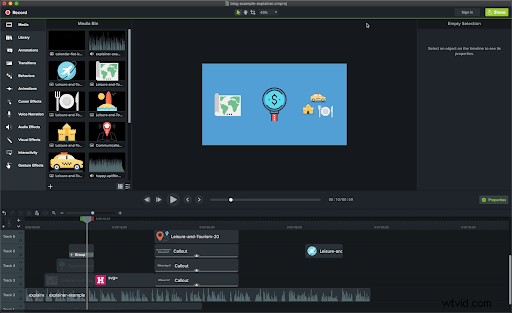
Camtasia を使用してアニメーション シーンを作成する方法を学習するのに役立つチュートリアルです。
ただし、Camtasia を使用することは、自分でアニメーションを作成する最も効果的な方法ではありません。アニメーション ビデオ作成のノウハウや経験がなくてもアニメーションを作成できる優れたツールが世の中にあります。
Animaker のようなアプリは、誰でもアニメーションを作成して、あらゆる物語やあらゆる機会や瞬間を伝えることができるように特別に作成されています.
シンプルなドラッグ アンド ドロップ インターフェイスと、キャラクター、HD ストック画像/ビデオ、シーンの背景、形状、アイコン、特殊効果、絵文字、GIF、音楽トラックなど、何十万もの既製アセットの巨大なライブラリを提供します。
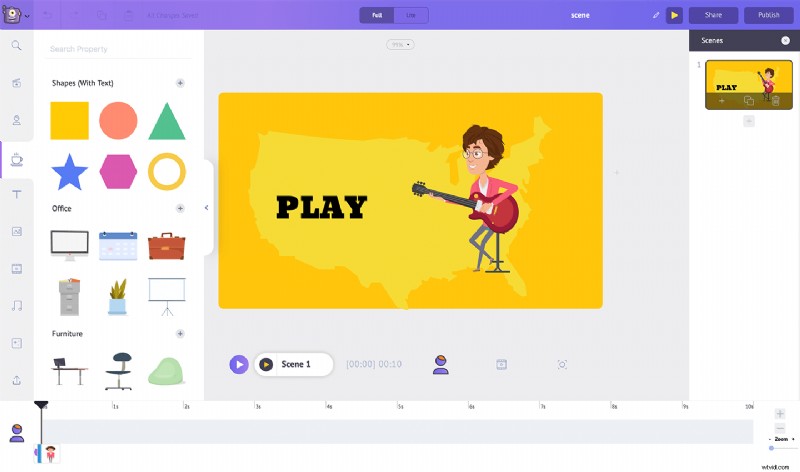
Web で最も人気のある 2 種類の動画 (アニメーションと実写動画) を作成できるという点で、ほとんどのツールとは一線を画しています。多種多様なプロモーション ビデオを作成する場合は、これら両方のタイプのビデオを作成できるツールを選択してください。
Animaker を使用すると、アニメーション化されたキャラクターを含めてストーリーを伝えることができます。アニメーション化済みのリアルな見た目のキャラクターを持つ唯一のアニメーション メーカーです。 Animaker ほどリアルなアニメーション キャラクターを提供するツールは他にないと思います。
ボタンを押すだけでキャラクターを動かすことができます。ストーリーに基づいて、キャラクターをキャンバスにドロップし、このキャラクターに実行させたいアクションまたは表現したい感情を選択します。とても簡単です。
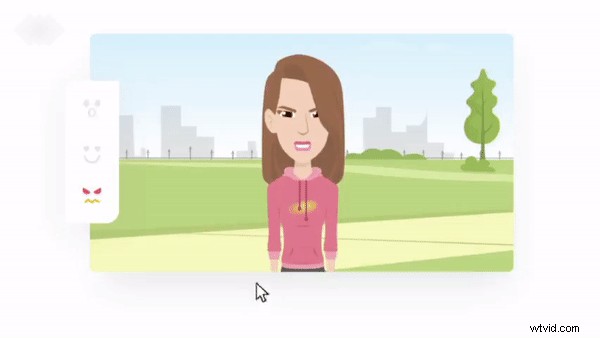
また、あなたのブランドを代表し、あなたのブランドのユニークな個性を反映するために、ユニークなキャラクター(または必要に応じてマスコット)を作成することもできます.人々は毎日数え切れないほどのブランド名に出くわします。ブランド名が誰かの頭をすり抜けるのは簡単ですが、ユニークで記憶に残るキャラクターの顔を思い出すのははるかに簡単です.
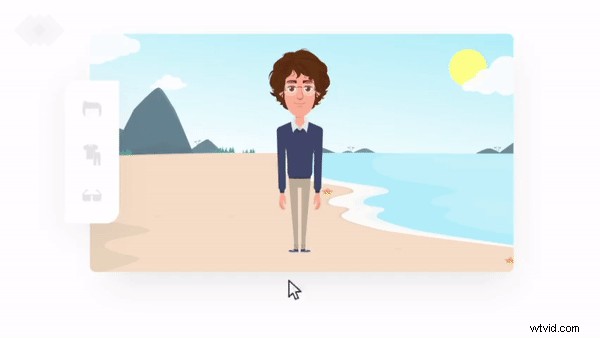
さらに、Animaker を使用すると、ブランドに合ったプロモーション ビデオを非常に簡単に作成できます。クリックするだけで、シーン内のすべてのビジュアルの色をカスタマイズして、ブランドのカラー パレットの色と完全に一致させることができます。
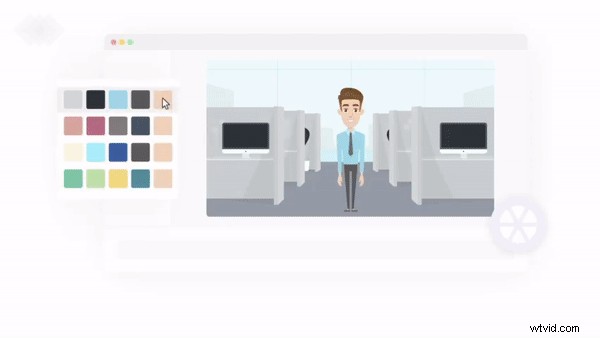
プロモーション ビデオでライブ ビデオを使用している場合は、それらを編集して微調整できるようになりました。
次の目的でビデオ編集ツールが必要になります:
- 動画をカットまたはトリミングして、関連する部分を選択します。
- フィルターを追加してビデオを強化し、希望のムードを設定します。
- ビデオ クリップを結合または結合します。
- アニメーションのタイトルを追加して、言葉に命を吹き込みます。
- トランジションを追加して、ストーリーの流れをまとまりのあるものにします。
これには、Camtasia や Movavi などの標準的なビデオ エディタを使用できます。 Mac ユーザーの場合は、プリインストールされている iMovie というビデオ編集ソフトウェアを使用してプロモーション ビデオを編集できます。
ただし、オンライン動画エディターを選択することをお勧めします。スムーズに実行するためにローカル インストールとハイエンド ハードウェアを必要とする標準的なビデオ エディターとは異なり、オンライン ビデオ エディターはブラウザーで動作し、軽量です。
プロはオンライン動画エディターが便利だと思うかもしれませんが、これは特に、非デザイナー、マーケティング担当者、およびソーシャル メディアや Web 用の動画をすばやく編集したいほぼすべての人向けに作成されています。
ステップ 6:動画に音楽を追加する
次に、プロモーション ビデオに音楽を追加します。説明ビデオの場合、提供される説明に重点を置く必要があります。
この文脈では、音楽は単に説明を効果的にするために使われています。音楽は単純に説明に追加され、後回しになります。
製品について話すときは、アップビートでファンキーな音楽を使用すると、製品が使いやすいように見えます。また、製品が解決する問題について話すときは、劇的でサスペンスに満ちた音楽を使用すると、聴衆の共感を呼ぶことができます。
サイドチェーン圧縮 (またはダッキング) と呼ばれる手法を使用して、ナレーターが話しているときのみ、このバックグラウンド ミュージックの音を自動的に下げることができます。
プロモーション ビデオの音楽トラックはどこにありますか? Premium Beat、Artlist、MusOpen、YouTube オーディオ ライブラリは、高品質の音楽トラックを提供するサイトです。
Animaker のオーディオ ライブラリには、何千ものプレミアムで驚異的な品質の音楽トラックがあります。音楽トラックは、説明動画や動画広告など、使用する動画の種類に基づいて分類されています。
または、表現したい感情や状態の種類に基づいて、楽しい、愛、幸福、憂鬱、悲しみなどに分類されています。これにより、ビデオに最適なサウンドトラックを簡単に使用できます。
Animaker でビデオに音楽トラックを追加すると、フェードイン/フェードアウト効果が自動的に追加されます。このエフェクトは、動画の冒頭で音量を徐々に上げ、動画の終わりで音量を徐々に下げます。
プロモーションビデオを作成するために知っておくべきことはこれだけです all 自分で。さあ、キラーなプロモーションビデオを作成しましょう!動画を作成するためのオールインワンの動画作成ツールを探している場合は、必ず Animaker をチェックしてください。
魅力的なプロモーション ビデオを作成するためのコツやツールを知っていますか?コメント セクションでそれらについて教えてください。
